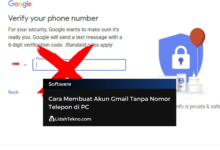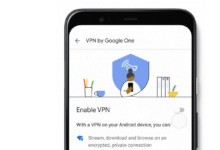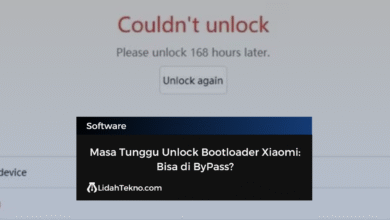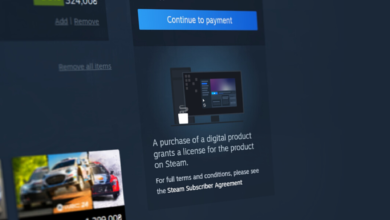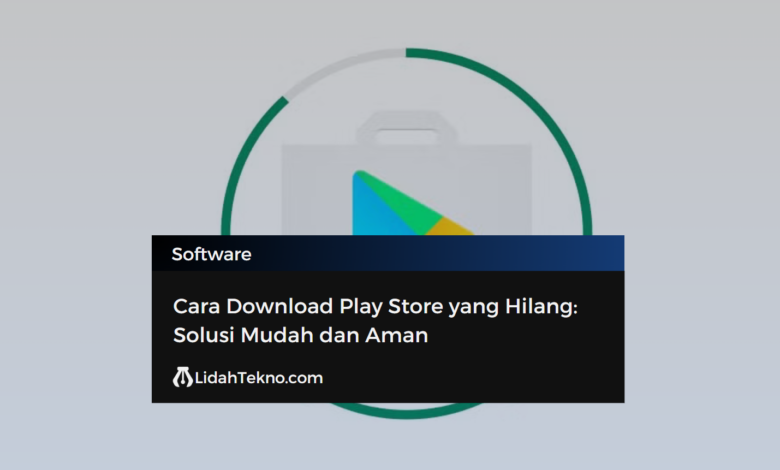
Cara Download Play Store yang Hilang: Solusi Mudah dan Aman
Google Play Store adalah aplikasi inti pada perangkat Android yang berfungsi sebagai tempat mengunduh berbagai aplikasi dan game. Namun, bagaimana jika aplikasi ini tiba-tiba hilang dari perangkat Anda? Artikel ini akan membahas penyebab Play Store hilang, cara mengatasinya, dan Cara Download Play Store yang Hilang kembali dengan aman dan mudah.
Mengapa Google Play Store Bisa Hilang?
Hilangnya Google Play Store dari perangkat Android bisa disebabkan oleh beberapa faktor, antara lain:
- Kesalahan Pengguna
Tidak sengaja menghapus ikon Play Store dari layar utama atau memindahkannya ke folder tertentu tanpa sadar. - Bug pada Sistem Operasi
Beberapa pembaruan sistem Android terkadang dapat menyebabkan Play Store tidak tampil atau tersembunyi. - Virus atau Malware
Malware yang menyerang perangkat dapat menghapus atau menonaktifkan aplikasi penting, termasuk Play Store. - Rooting atau Custom ROM
Jika perangkat telah di-root atau menggunakan ROM kustom, ada kemungkinan Play Store tidak disertakan atau menjadi tidak kompatibel. - Kesalahan pada Akun Google
Masalah sinkronisasi dengan akun Google juga dapat menyebabkan aplikasi ini menghilang atau tidak berfungsi.
Langkah dan Cara Download Play Store yang Hilang
Berikut adalah langkah-langkah praktis untuk mendownload dan mengembalikan Google Play Store yang hilang.
1. Periksa Aplikasi yang Tersembunyi
- Langkah:
- Buka Pengaturan di perangkat Anda.
- Pilih menu Aplikasi atau Manajemen Aplikasi.
- Cari Google Play Store di daftar aplikasi. Jika ada opsi untuk “Aktifkan“, tekan tombol tersebut.
- Penjelasan:
Play Store mungkin tidak sepenuhnya hilang, melainkan hanya dinonaktifkan.
2. Gunakan File APK Google Play Store
Jika Play Store benar-benar hilang, Anda bisa mengunduh file APK dan menginstalnya secara manual.
- Langkah:
- Keamanan:
Selalu unduh APK dari sumber terpercaya untuk menghindari virus atau malware.
3. Perbarui atau Kembalikan ke Pengaturan Pabrik
Jika metode sebelumnya tidak berhasil:
- Langkah Perbarui:
- Perbarui sistem operasi Android melalui menu Pembaruan Sistem di pengaturan.
- Kembalikan ke Pengaturan Pabrik:
- Lakukan reset perangkat ke pengaturan pabrik. Jangan lupa untuk mencadangkan data penting sebelum reset.
| Metode | Keuntungan | Kekurangan |
|---|---|---|
| Instal APK | Cepat, fleksibel | Risiko keamanan jika sumber tidak terpercaya |
| Aktifkan Ulang Aplikasi | Mudah, tanpa kehilangan data | Tidak selalu berhasil |
| Reset Pabrik | Mengatasi masalah mendasar | Kehilangan semua data |
4. Hubungi Layanan Pelanggan
Jika Anda sudah mencoba semua langkah dan Play Store tetap tidak muncul, hubungi dukungan teknis perangkat Anda. Mereka dapat memberikan solusi spesifik sesuai merek dan model perangkat.
Cara Memasang Google Play Store di Perangkat Tanpa Play Store (Seperti Huawei)
Tidak semua perangkat Android dilengkapi dengan Google Play Store, terutama beberapa perangkat Huawei yang dirilis setelah 2019. Hal ini terjadi karena pembatasan layanan Google Mobile Services (GMS) pada perangkat tersebut. Meskipun demikian, Anda tetap dapat memasang Play Store di perangkat tersebut dengan langkah-langkah tertentu.
Mengapa Beberapa Perangkat Tidak Memiliki Play Store?
Perangkat seperti Huawei yang dirilis setelah sanksi perdagangan antara Amerika Serikat dan China tidak lagi dilengkapi dengan Google Mobile Services (GMS). Sebagai gantinya, perangkat ini menggunakan layanan alternatif seperti Huawei Mobile Services (HMS) dan toko aplikasi AppGallery.
Namun, banyak pengguna tetap ingin mengakses Play Store karena ekosistem aplikasinya yang lebih lengkap dan populer.
Persiapan Sebelum Memasang Google Play Store
Sebelum memulai proses pemasangan, pastikan Anda mempersiapkan hal berikut:
- Koneksi Internet Stabil
Proses instalasi membutuhkan koneksi internet untuk mengunduh file dan mengatur layanan. - Cadangkan Data Penting
Sebagai langkah berjaga-jaga, lakukan pencadangan data di perangkat Anda. - Aktifkan Opsi Instalasi dari Sumber Tidak Dikenal
- Buka Pengaturan > Keamanan.
- Aktifkan opsi Sumber Tidak Dikenal untuk memungkinkan instalasi aplikasi dari luar AppGallery.
- Gunakan Akun Google Aktif
Anda memerlukan akun Google untuk masuk ke Play Store setelah berhasil menginstalnya.
Cara Memasang Google Play Store di Perangkat Tanpa GMS
Ada beberapa metode yang dapat digunakan untuk memasang Google Play Store pada perangkat tanpa GMS. Berikut panduannya:
Metode 1: Menggunakan LZPlay (Googlefier)
LZPlay atau yang lebih dikenal dengan Googlefier adalah alat yang dirancang khusus untuk memasang Google Play Store pada perangkat Huawei.
- Unduh Aplikasi Googlefier
- Kunjungi situs resmi Googlefier dan unduh file APK-nya.
- Instal aplikasi tersebut di perangkat Anda.
- Ikuti Panduan di Aplikasi Googlefier
- Buka Googlefier, lalu ikuti langkah-langkah yang ditampilkan di layar.
- Aplikasi ini akan memandu Anda untuk menginstal komponen penting dari GMS, seperti Google Play Services, Framework, dan Play Store.
- Masuk dengan Akun Google
- Setelah proses instalasi selesai, buka Play Store dan masuk menggunakan akun Google Anda.
Catatan Penting:
Googlefier hanya bekerja pada perangkat Huawei dengan EMUI versi 10 atau lebih rendah. Jika perangkat Anda menggunakan EMUI versi lebih tinggi, metode ini mungkin tidak berhasil.
Metode 2: Menggunakan Gspace
Gspace adalah aplikasi pihak ketiga yang memungkinkan perangkat Huawei mengakses aplikasi berbasis GMS.
- Unduh Gspace dari AppGallery
- Buka AppGallery di perangkat Anda.
- Cari dan unduh aplikasi Gspace.
- Jalankan Aplikasi Gspace
- Buka Gspace, lalu pilih Play Store dari daftar aplikasi yang disediakan.
- Masuk dengan akun Google Anda untuk mulai menggunakan Play Store.
- Unduh Aplikasi Lain
- Setelah Play Store terbuka, Anda bisa mulai mengunduh aplikasi Google lainnya, seperti Gmail atau YouTube.
Kelebihan Gspace:
- Tidak memerlukan pengaturan yang rumit.
- Dapat digunakan pada perangkat dengan EMUI versi terbaru.
Kekurangan Gspace:
- Aplikasi berjalan di lingkungan virtual, sehingga mungkin sedikit lebih lambat dibanding perangkat dengan GMS bawaan.
Metode 3: Instal Manual File APK GMS
Jika metode otomatis seperti Googlefier atau Gspace tidak memungkinkan, Anda bisa menginstal file APK GMS secara manual.
- Unduh File yang Dibutuhkan
- Cari dan unduh file APK berikut dari situs terpercaya seperti APKMirror:
- Google Services Framework
- Google Account Manager
- Google Play Services
- Google Play Store
- Cari dan unduh file APK berikut dari situs terpercaya seperti APKMirror:
- Instal File APK Secara Berurutan
- Instal Google Services Framework terlebih dahulu, diikuti dengan Google Account Manager.
- Kemudian instal Google Play Services dan terakhir Google Play Store.
- Reboot Perangkat
Setelah semua file terinstal, restart perangkat Anda untuk memastikan semua layanan berjalan dengan baik. - Masuk ke Play Store
Buka Play Store dan masuk menggunakan akun Google Anda.
Kelebihan Metode Manual:
- Dapat digunakan di berbagai perangkat Android, tidak hanya Huawei.
Kekurangan Metode Manual:
- Membutuhkan lebih banyak waktu dan ketelitian.
- Risiko kompatibilitas jika versi APK tidak sesuai dengan perangkat Anda.
Tabel Perbandingan Metode
| Metode | Kelebihan | Kekurangan | Cocok untuk |
|---|---|---|---|
| Googlefier | Mudah digunakan, terotomatisasi | Tidak kompatibel dengan EMUI terbaru | Perangkat Huawei EMUI 10 |
| Gspace | Cepat, tidak memerlukan rooting | Aplikasi berjalan di lingkungan virtual | Semua perangkat Huawei |
| Instal Manual APK | Fleksibel, bisa untuk semua Android | Rumit, memerlukan versi APK spesifik | Pengguna berpengalaman |
Tips Agar Proses Instalasi Berjalan Lancar
- Pastikan File APK dari Sumber Terpercaya
Unduh file hanya dari situs tepercaya seperti APKMirror untuk menghindari malware. - Gunakan Perangkat Lunak Terbaru
Periksa apakah perangkat Anda menggunakan versi firmware terbaru sebelum memulai proses instalasi. - Hindari Menginstal Versi Tidak Stabil
Gunakan aplikasi atau metode yang sudah terbukti berhasil oleh komunitas pengguna.
Cara Mencegah Google Play Store Hilang
- Perbarui Perangkat Secara Berkala
Pastikan perangkat Anda menggunakan versi Android terbaru untuk menghindari bug. - Gunakan Antivirus
Instal aplikasi antivirus untuk melindungi perangkat dari malware. - Hindari Rooting
Rooting perangkat dapat memberikan kontrol penuh, tetapi juga meningkatkan risiko kehilangan aplikasi penting seperti Play Store. - Cadangkan Data Secara Rutin
Gunakan Google Drive atau layanan cloud lain untuk mencadangkan aplikasi dan data penting.
Kesimpulan Cara Download Play Store yang Hilang
Hilangnya Google Play Store bisa menjadi masalah yang mengganggu, tetapi langkah-langkah di atas dapat membantu Anda mengembalikan fungsinya dengan aman dan mudah. Dengan memastikan perangkat Anda selalu terupdate dan terlindungi dari malware, risiko kehilangan Play Store dapat diminimalkan.
Semoga panduan ini bermanfaat bagi Anda yang menghadapi masalah serupa. Jika ada langkah lain yang menurut Anda efektif, jangan ragu untuk membagikannya!